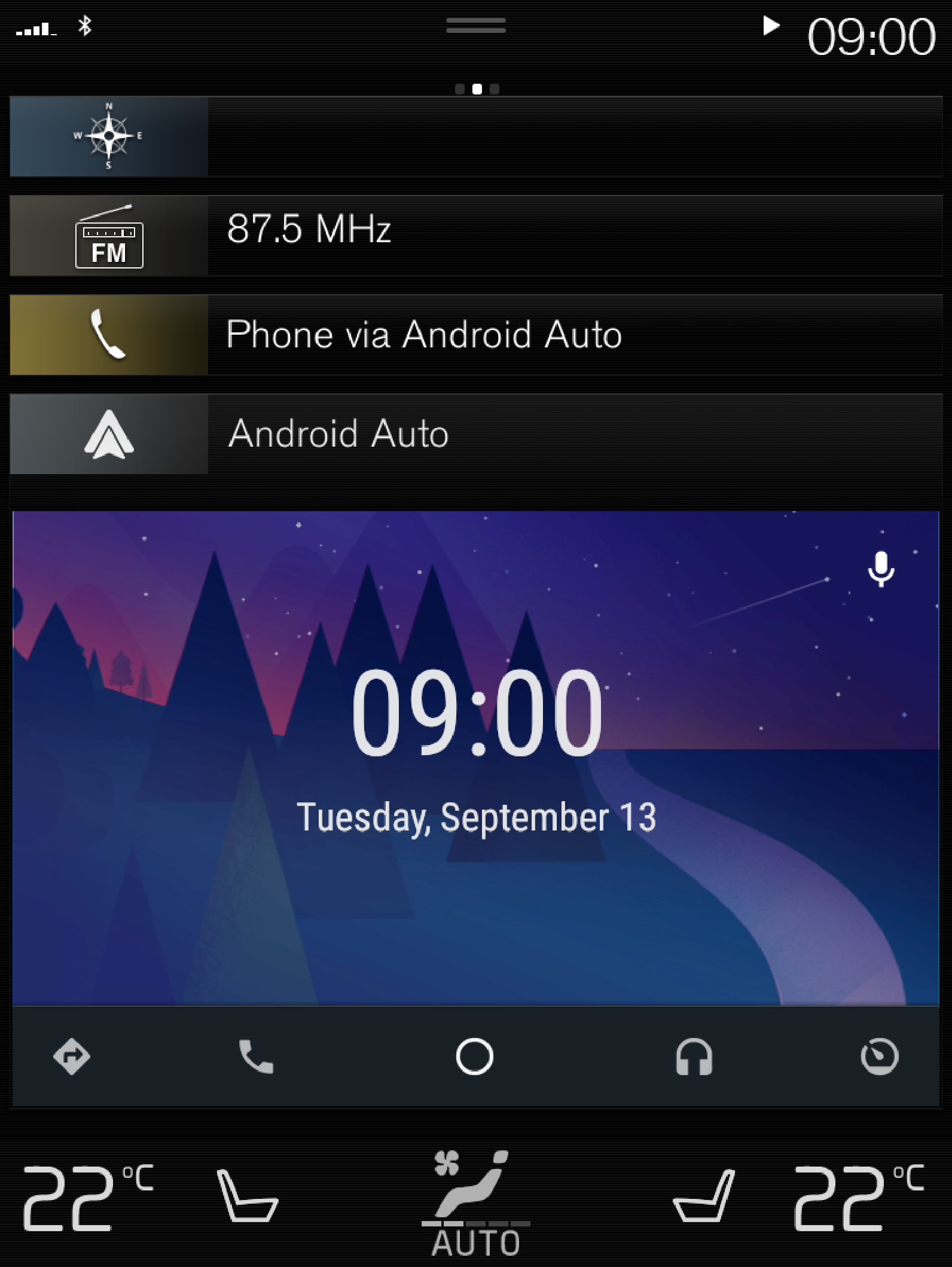- Использование Android Auto
- Android Auto
- Android Auto
- Запуск Android Auto
- Первое подключение
- Если устройство уже подключалось ранее
- Автоматический запуск
- Примечание
- Затемненные/подсвеченные значки
- Практические советы по использованию Android Auto
- Примечание
- Примечание
- Модель автомобиля/модельный год
- Использование Android Auto *
- Примечание
- Первое подключение Android
- Android , подключенный ранее
- Использование Android Auto *
- Примечание
- Первое подключение Android
- Android , подключенный ранее
- Android Auto
- Android Auto
- Приложения
- Использование Android Auto
- Подключение к Интернету во время использования Android Auto
- Инструкции
- Примечание
- Примечание
- Модель автомобиля/модельный год
- Использование Android Auto
- Android Auto
- Android Auto
- Запуск Android Auto
- Первое подключение
- Если устройство уже подключалось ранее
- Автоматический запуск
- Примечание
- Затемненные/подсвеченные значки
- Практические советы по использованию Android Auto
- Примечание
- Примечание
- Модель автомобиля/модельный год
Использование Android Auto
С помощью подключенного к автомобилю телефона Android вы можете, например, слушать музыку, совершать звонки, пользоваться навигацией и некоторыми приложениями.
Android Auto
С помощью Android Auto вы можете подключить телефон Android к автомобилю, например, чтобы совершать звонки, воспроизводить музыку и пользоваться некоторыми приложениями непосредственно на центральном дисплее.
Для того, чтобы использовать Android Auto приложение должно быть установлено на телефоне, и телефон должен быть подключен к входу USB автомобиля.
Android Auto
Запуск Android Auto
Первое подключение
При первом подключении телефона Android выполните следующие действия:
Подключите телефон Android к входу USB (к белой рамке, если есть два входа USB).
Прочитайте информацию во всплывающем сообщении и затем нажмите OK .
Нажмите Android Auto на панели приложений.
Прочитайте условия и после этого для подключения нажмите Принять .
Открывается рабочая панель с Android Auto и отображаются совместимые приложения.
Выберите и нажмите на приложение.
Если устройство уже подключалось ранее
Если вы подключали телефон Android раньше, при подсоединении телефона происходит следующее:
Если выбрана настройка для автоматического запуска, Android Auto запускается автоматически, и появляется название устройства. Нажмите на название устройства, чтобы открыть рабочую панель для Android Auto, на которой отображаются совместимые приложения.
Если настройка автоматического запуска не выбрана, откройте приложение Android Auto на панели приложений.
Открывается рабочая панель с Android Auto и отображаются совместимые приложения.
Для запуска нажмите на нужное приложение.
Автоматический запуск
Если вы хотите изменить настройки для Автоматическая запуск , выполните следующие действия:
На верхней панели нажмите Настройки .
Нажмите Связь Android Auto и выберите, хотите ли вы использовать автоматически запуск, или нет:
- Внесите метку в окошко Android Auto запускается автоматически при подключении USB-кабеля .
- Удалите метку в окошке Android Auto не запускается автоматически при подключении USB-кабеля.
Примечание
Метка в этом окошке автоматически вновь появляется, когда Android Auto запускается на панели приложений.
Затемненные/подсвеченные значки
Если значок Apple ® CarPlay ® Apple, CarPlay, iPhone, Siri, iOS и iPhone являются зарегистрированными торговыми марками, принадлежащими Apple Inc. или Android Auto затемнен, это означает, что устройство не подключено. После подключения устройства значок активируется. Если эти значки отсутствуют, это означает, что автомобиль не поддерживает Smartphone Integration .
Значок Android Auto или Apple CarPlay подсвечен, когда ваш телефон подключен.
Практические советы по использованию Android Auto
Полезные советы по использованию Android Auto см. Практические советы по использованию Android Auto .
Дополнительную информацию о порядке запуска можно также найти на сайте Android Auto .
Примечание
Используя Android Auto, вы подтверждаете следующее: сервис Android Auto предоставляется Google Inc. в соотв-и с полож-ями и условиями этой компании. Volvo Cars не несет ответственности за Android Auto, ее функции и приложения. При исп-и Android Auto ваш автомобиль передает нек-рый объем информации (в т,ч. о местоположении) через Androidтелефон. Вы несете всю ответств. за использование Android Auto вами и третьими лицами.
Примечание
Для использования Android Auto необходимо, чтобы в автомобиле были установлены два разъема USB ( USB разветвитель) Опция. . В автомобиле только с одним разъемом USB вы не сможете пользоваться Android Auto .
Android Auto не устанавливается на XC90 или XC90 Twin Engine модельного года 2016, так как в них отсутствует USB разветвитель. На эти модели USB разветвитель не устанавливается дополнительно.
Для использования Android Auto необходимо установить в мобильном телефоне приложение Android Auto . Информацию о доступных для этого приложения рынках см. на сайте Android Auto .
Android Auto работает в фоновом режиме, если на этой же рабочей панели запускается другое приложение. Если вы хотите, чтобы Android Auto вновь появился на рабочей панели – нажмите на значок Android Auto на панели приложений.
Модель автомобиля/модельный год
XC90 и XC90 Twin Engine начиная с модельного года 2016
S90, V90 и V90 Cross Country начиная с модельного года 2017
XC40, XC60, XC60 Twin Engine , V90 Twin Engine и S90 Twin Engine , начиная с модельного года 2018
V60, V60 Twin Engine и V60 Cross Country начиная с модельного года 2019 и позже
S60 и S60 Twin Engine , начиная с модельного года 2020
Ассортимент моделей меняется от рынка к рынку.
Источник
Использование Android Auto *
Для использования приложения Android Auto оно должно быть установлено в устройстве Android , и устройство должно быть присоединено к USB разъему автомобиля.
Примечание
Для использования Android Auto необходимо, чтобы в автомобиле были установлены два разъема USB ( USB разветвитель) * . В автомобиле только с одним разъемом USB вы не сможете пользоваться Android Auto .
Первое подключение Android
Подсоедините устройство Android к USB разъему с белой рамкой.
Прочитайте информацию во всплывающем окне и затем нажмите OK .
Нажмите Android Auto на панели приложений.
Прочитайте условия и после этого для подключения нажмите Принять .
Открывается рабочая панель с Android Auto и отображаются совместимые приложения.
Выберите и нажмите на приложение.
Android , подключенный ранее
Подсоедините устройство к USB разъему с белой рамкой.
Если выбрана настройка автоматического запуска – появляется название устройства.
Нажмите на название устройства – открывается рабочая панель с Android Auto и появляются совместимые приложения.
Если настройка автоматического запуска не выбрана – откройте приложение Android Auto на панели приложений.
Открывается рабочая панель с Android Auto и отображаются совместимые приложения.
Выберите и нажмите на приложение.
Android Auto работает в фоновом режиме, если на этой же рабочей панели запускается другое приложение. Чтобы Android Auto вновь появилось на рабочей панели – на панели приложений нажмите на значок Android Auto .
Источник
Использование Android Auto *
Для использования приложения Android Auto оно должно быть установлено в устройстве Android , и устройство должно быть присоединено к USB разъему автомобиля.
Примечание
Для использования Android Auto необходимо, чтобы в автомобиле были установлены два разъема USB ( USB разветвитель) * . В автомобиле только с одним разъемом USB вы не сможете пользоваться Android Auto .
Первое подключение Android
Подсоедините устройство Android к USB разъему с белой рамкой.
Прочитайте информацию во всплывающем окне и затем нажмите OK .
Нажмите Android Auto на панели приложений.
Прочитайте условия и после этого для подключения нажмите Принять .
Открывается рабочая панель с Android Auto и отображаются совместимые приложения.
Выберите и нажмите на приложение.
Android , подключенный ранее
Подсоедините устройство к USB разъему с белой рамкой.
Если выбрана настройка автоматического запуска – появляется название устройства.
Нажмите на название устройства – открывается рабочая панель с Android Auto и появляются совместимые приложения.
Если настройка автоматического запуска не выбрана – откройте приложение Android Auto на панели приложений.
Открывается рабочая панель с Android Auto и отображаются совместимые приложения.
Выберите и нажмите на приложение.
Android Auto работает в фоновом режиме, если на этой же рабочей панели запускается другое приложение. Чтобы Android Auto вновь появилось на рабочей панели – на панели приложений нажмите на значок Android Auto .
Источник
Android Auto
Android Auto позволяет управлять многими функциями, установленными в вашем телефоне Android , через центральный дисплей автомобиля. Здесь вы можете прочитать о Android Auto и о том, что следует узнать перед тем, как приступить к использованию этой функции.
Android Auto
При подключении к автомобилю телефона Android вы можете с помощью Android Auto , например, слушать музыку, совершать звонки, пользоваться навигацией и приложениями. Android Auto действует с некоторыми телефонами Android .
С помощью Android Auto вы можете, например, совершать звонки, пользоваться навигацией и приложениями.
Приложения
Информацию о поддерживаемых приложениях и совместимых телефонах можно найти на сайте Android Auto . Обратите внимание, что Volvo не несет ответственности за содержание Android Auto .
Использование Android Auto
Информацию и видео-инструкции о том, как использовать Android Auto , см. Использование Android Auto . Дополнительную информацию см. Практические советы по использованию Android Auto .
Подключение к Интернету во время использования Android Auto
Если ваш телефон подключен к автомобилю через Bluetooth Не относится к подключению через Wi-Fi или модем автомобиля (P-SIM) , при использовании Android Auto это подключение прерывается. В этом случае для восстановления Интернет-подключения в автомобиле используйте совместную точку доступа Wi-Fi вашего телефона, см. инструкции ниже.
Инструкции
В вашем телефоне: Выберите Настройки > Совместное Интернет-подключение > Активировать функцию Настройка для совместного использования Интернета зависит от модели телефона. .
В вашем автомобиле: Выберите Настройки > Связь > Wi-Fi > Активировать функцию. Дополнительную информацию см. Подключение к Интернету через мобильный телефон (Wi-Fi) .
Автомобиль ведет поиск выделенной в вашем телефоне точки доступа Wi-Fi и подключается к Интернету.
Обратите внимание на то, что телефон может отключать совместную точку доступа после потери связи с автомобилем. Для активирования совместного Интернет-подключения выполните п.1 выше.
Примечание
Для использования Android Auto необходимо, чтобы в автомобиле были установлены два разъема USB ( USB разветвитель) Опция. . В автомобиле только с одним разъемом USB вы не сможете пользоваться Android Auto .
Android Auto не устанавливается на XC90 или XC90 Twin Engine модельного года 2016, так как в них отсутствует USB разветвитель. На эти модели USB разветвитель не устанавливается дополнительно.
Для использования Android Auto необходимо установить в мобильном телефоне приложение Android Auto . Информацию о доступных для этого приложения рынках см. на сайте Android Auto .
Android Auto работает в фоновом режиме, если на этой же рабочей панели запускается другое приложение. Если вы хотите, чтобы Android Auto вновь появился на рабочей панели – нажмите на значок Android Auto на панели приложений.
Примечание
При использовании Интернета происходит обмен данными (трафик данных), и вам может выставляться счет за передачу этих данных. Данные о стоимости трафика данных вы можете узнать у вашего оператора сети.
Модель автомобиля/модельный год
XC90 и XC90 Twin Engine начиная с модельного года 2016
S90, V90 и V90 Cross Country начиная с модельного года 2017 по модельный год 2021 включительно
XC40, XC60, XC60 Twin Engine , V90 Twin Engine и S90 Twin Engine , начиная с модельного года 2018 по модельный год 2021 включительно
V60, V60 Twin Engine и V60 Cross Country начиная с модельного года 2019 и позже
S60 и S60 Twin Engine , начиная с модельного года 2020
Ассортимент моделей меняется от рынка к рынку.
Источник
Использование Android Auto
С помощью подключенного к автомобилю телефона Android вы можете, например, слушать музыку, совершать звонки, пользоваться навигацией и некоторыми приложениями.
Android Auto
С помощью Android Auto вы можете подключить телефон Android к автомобилю, например, чтобы совершать звонки, воспроизводить музыку и пользоваться некоторыми приложениями непосредственно на центральном дисплее.
Для того, чтобы использовать Android Auto приложение должно быть установлено на телефоне, и телефон должен быть подключен к входу USB автомобиля.
Android Auto
Запуск Android Auto
Первое подключение
При первом подключении телефона Android выполните следующие действия:
Подключите телефон Android к входу USB (к белой рамке, если есть два входа USB).
Прочитайте информацию во всплывающем сообщении и затем нажмите OK .
Нажмите Android Auto на панели приложений.
Прочитайте условия и после этого для подключения нажмите Принять .
Открывается рабочая панель с Android Auto и отображаются совместимые приложения.
Выберите и нажмите на приложение.
Если устройство уже подключалось ранее
Если вы подключали телефон Android раньше, при подсоединении телефона происходит следующее:
Если выбрана настройка для автоматического запуска, Android Auto запускается автоматически, и появляется название устройства. Нажмите на название устройства, чтобы открыть рабочую панель для Android Auto, на которой отображаются совместимые приложения.
Если настройка автоматического запуска не выбрана, откройте приложение Android Auto на панели приложений.
Открывается рабочая панель с Android Auto и отображаются совместимые приложения.
Для запуска нажмите на нужное приложение.
Автоматический запуск
Если вы хотите изменить настройки для Автоматическая запуск , выполните следующие действия:
На верхней панели нажмите Настройки .
Нажмите Связь Android Auto и выберите, хотите ли вы использовать автоматически запуск, или нет:
- Внесите метку в окошко Android Auto запускается автоматически при подключении USB-кабеля .
- Удалите метку в окошке Android Auto не запускается автоматически при подключении USB-кабеля.
Примечание
Метка в этом окошке автоматически вновь появляется, когда Android Auto запускается на панели приложений.
Затемненные/подсвеченные значки
Если значок Apple ® CarPlay ® Apple, CarPlay, iPhone, Siri, iOS и iPhone являются зарегистрированными торговыми марками, принадлежащими Apple Inc. или Android Auto затемнен, это означает, что устройство не подключено. После подключения устройства значок активируется. Если эти значки отсутствуют, это означает, что автомобиль не поддерживает Smartphone Integration .
Значок Android Auto или Apple CarPlay подсвечен, когда ваш телефон подключен.
Практические советы по использованию Android Auto
Полезные советы по использованию Android Auto см. Практические советы по использованию Android Auto .
Дополнительную информацию о порядке запуска можно также найти на сайте Android Auto .
Примечание
Используя Android Auto, вы подтверждаете следующее: сервис Android Auto предоставляется Google Inc. в соотв-и с полож-ями и условиями этой компании. Volvo Cars не несет ответственности за Android Auto, ее функции и приложения. При исп-и Android Auto ваш автомобиль передает нек-рый объем информации (в т,ч. о местоположении) через Androidтелефон. Вы несете всю ответств. за использование Android Auto вами и третьими лицами.
Примечание
Для использования Android Auto необходимо, чтобы в автомобиле были установлены два разъема USB ( USB разветвитель) Опция. . В автомобиле только с одним разъемом USB вы не сможете пользоваться Android Auto .
Android Auto не устанавливается на XC90 или XC90 Twin Engine модельного года 2016, так как в них отсутствует USB разветвитель. На эти модели USB разветвитель не устанавливается дополнительно.
Для использования Android Auto необходимо установить в мобильном телефоне приложение Android Auto . Информацию о доступных для этого приложения рынках см. на сайте Android Auto .
Android Auto работает в фоновом режиме, если на этой же рабочей панели запускается другое приложение. Если вы хотите, чтобы Android Auto вновь появился на рабочей панели – нажмите на значок Android Auto на панели приложений.
Модель автомобиля/модельный год
XC90 и XC90 Twin Engine начиная с модельного года 2016
S90, V90 и V90 Cross Country начиная с модельного года 2017
XC40, XC60, XC60 Twin Engine , V90 Twin Engine и S90 Twin Engine , начиная с модельного года 2018
V60, V60 Twin Engine и V60 Cross Country начиная с модельного года 2019 и позже
S60 и S60 Twin Engine , начиная с модельного года 2020
Ассортимент моделей меняется от рынка к рынку.
Источник